近来想学习Latex,为自己以后的科研写文章做准备。本来打算用WinEdt编辑器的,毕竟是为latex而生的一款编辑器,但是在网上搜了一下,都说winedt对于汉语支持不好,而且还是收费版,虽然现在也能找到一些绿色软件,但还是要尊重别人的。再加之我还要编辑JAVA,Python等语言。于是就打算使用我一直在用的NotePad++作为latex的编辑器。
下面我们来讲讲latex和NotePad++的安装及配置问题。
1.NotePad++的安装:
https://notepad-plus-plus.org/download/v7.4.2.html
这是官网,最好下载最新版的,另外特别提醒一定要下载32位,不要安64位!不要安64位!不要安64位!因为64位没有安装扩展插件的功能。
1.1NotePad++插件安装:
安好NotePad++后:Settings—>Preferences—>General—>Localization,将语言改成中文简体,当然如果你习惯使用英文,这一步可以忽略。
下面开始chajian插件安装:
(1)插件—>Plugin Manager—>Show Plugin Manager
(2)稍等一会在Available这个选项卡下回刷新出来好多插件,然后我们找到“NppExec”(不要安措了),将前面打上勾,然后Install,稍等一会就会安装好了。
重启软件之后,我们看到插选项下面多了一个NppExec选项,就代表安装成功了,否则就再按上面的重新安一遍。
如果出现提示安装错误的问题或者在Available这个选项卡下没有任何插件被刷新出来。这个问题应该是之前安得NotePad++,然后重装过系统,虽然这个软件还能用,但是丢失了一些文件,所以重新安一遍吧。
(3)到这里我们NotePad++已经安好了,等安完texlive在我进行下一步配置。
2.texlive安装:
https://mirrors.tuna.tsinghua.edu.cn/CTAN/systems/texlive/Images/
这是texlive的下载网站,这个软件是还在更新的,建议下这个。
下载完成后将镜像文件加载到虚拟光驱里,然后双击install-tl-advanced,弹出的对话框选择continue,然后出现安装设置窗口
最后两项保证都是“是”就行,其他的默认就好
然后我们需要做的就是等,真的需要等很长时间,最少一个半小时。
当我们看到下面这个窗口时,恭喜你,安装成功了。
如果不放心是否安装成功,我们可以检验一下。
调出DOS运行窗口cmd输入tex -- version (tex然后一个空格,两个英文线,然后是version,不要输错),看到版本信息说明你的软件安装成功的。
3.配置NotePad++。
用NotePad++新建一个.tex文件,然后输入下面这个测试信息。
\documentclass{ctexart}
\begin{document}
中文LaTeX排版。
end{document}
然后我们摁F6,在出来的对话框里输入下面的信息:
xelatex -output-directory=$(CURRENT_DIRECTORY) $(FULL_CURRENT_PATH)
XXX$(CURRENT_DIRECTORY)\$(NAME_PART).pdf
这里的XXX是你要使用的PDF阅读器的地址,例如我用的是AdobeDC,所以我的设置就是:
D:\Acrobat DC\Acrobat\Acrobat.exe$(CURRENT_DIRECTORY)\$(NAME_PART).pdf
设置完后我们点save,起一个名字,我使用的名字是:Latex_PDF,然后点save,再点OK。
这时候你就会看到编辑器在运行了,然后生成PDF自动打开了,就可以看到我们输入的测试文档内容了。我们要运行其他程序时要关闭我们的PDF,不然编辑器一直显示在运行的。
生成的文件默认位置是和你的.tex文件在统一目录下。
4.更方便的NotePad++配置
经过上面的配置,我们的程序就可以正常运行了,但是总觉得编译步骤比较繁琐,下面我们进行更便捷的配置。
在左下角的Associated script中选择你刚才保存的那个名字,我的是 Latex_PDF ,然后点击Add/Modify,这时我们看到上面的Menu items下的窗口出现了我们加载的名字,然后我们点击OK,手动重启一下软件。
重启软件后我们点击下面的
在Plugin commands选项卡下找到保存的文件的名字,然后双击它,设定你自己的快捷方式,最好别与其他快捷方式冲突。然后close就行。我设置的是Ctrl+Shift+A。
现在你按自己设定的快捷键试试,是不是可以直接编译你的latex了,速度嗖嗖的。
好了,到此所有的设置已经结束,再有其他设置完全是看个人爱好了。
另外推荐一个latex的学习资料网站:https://ctan.org/tex-archive/info/lshort/chinese
祝大家学习愉快,有问题随时交流。








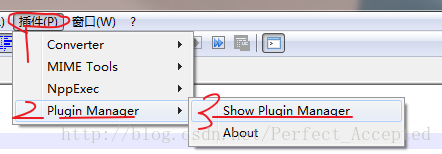
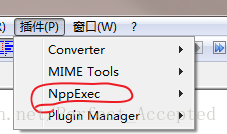
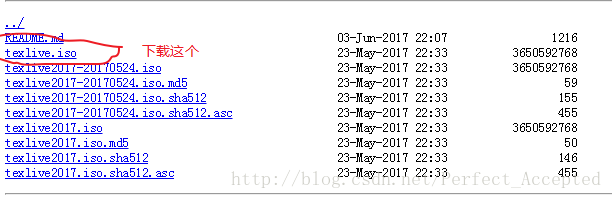
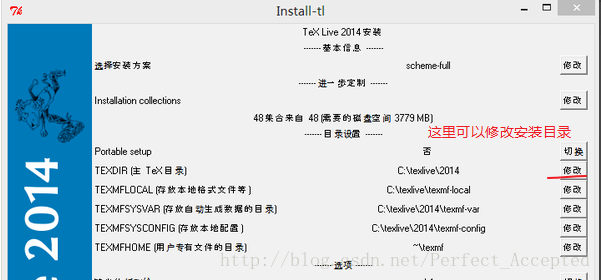

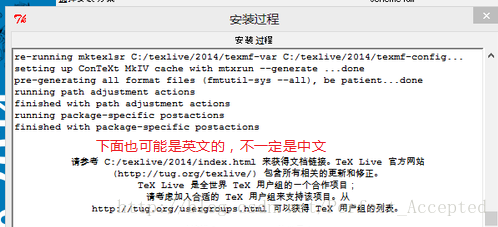
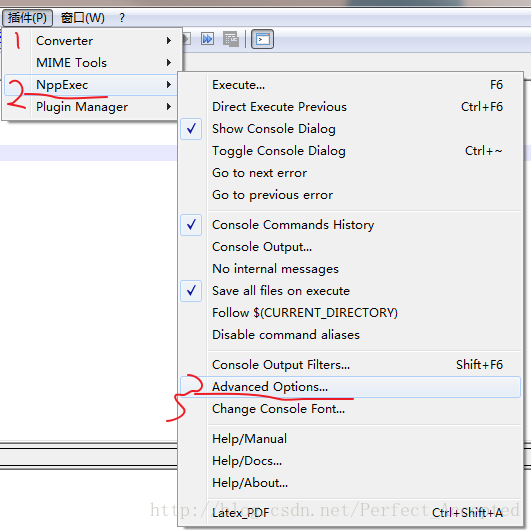
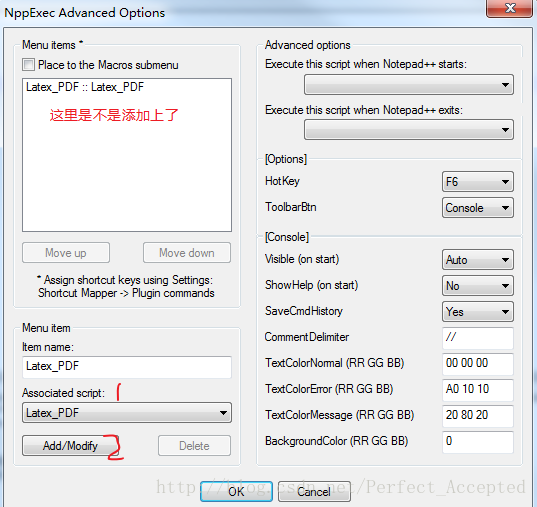
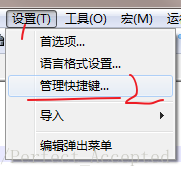
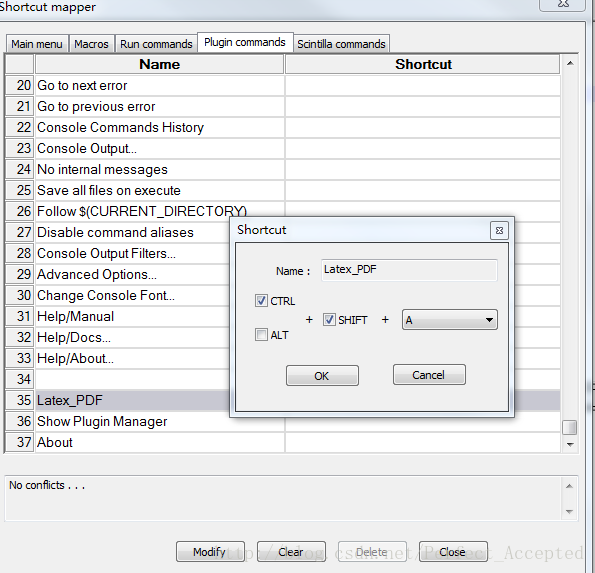













 1万+
1万+











 被折叠的 条评论
为什么被折叠?
被折叠的 条评论
为什么被折叠?








